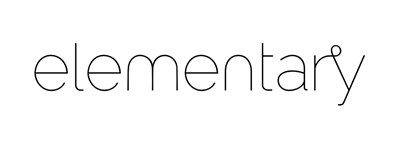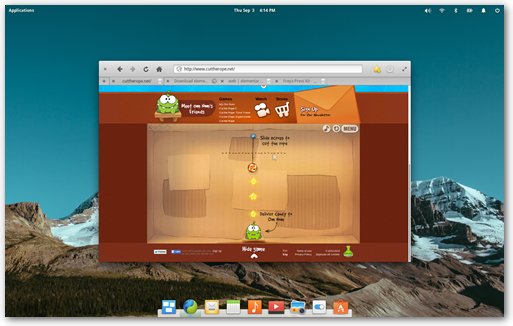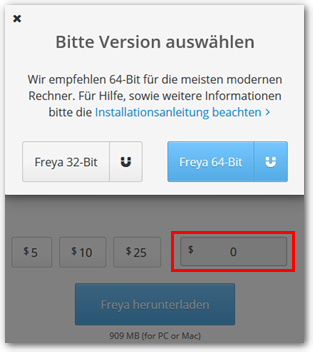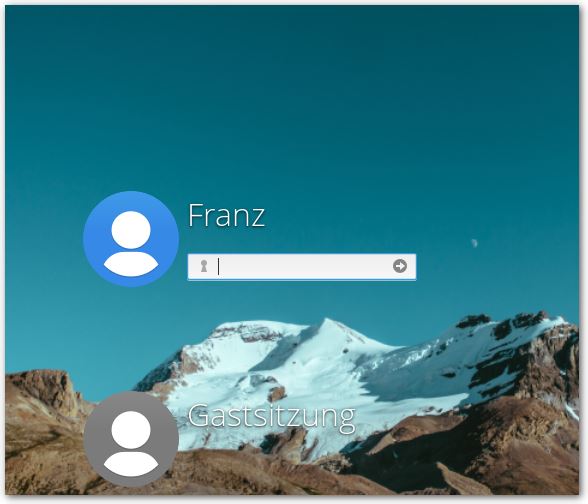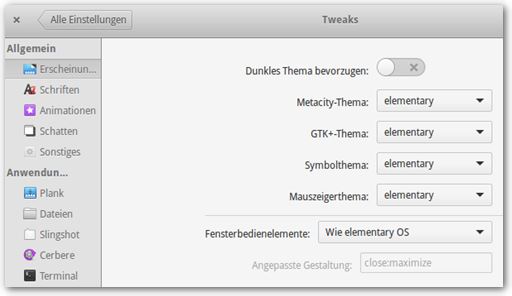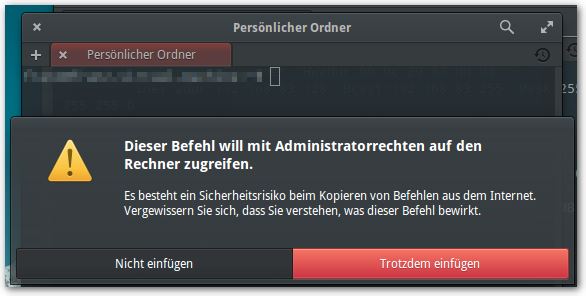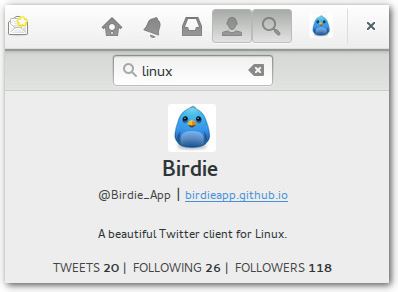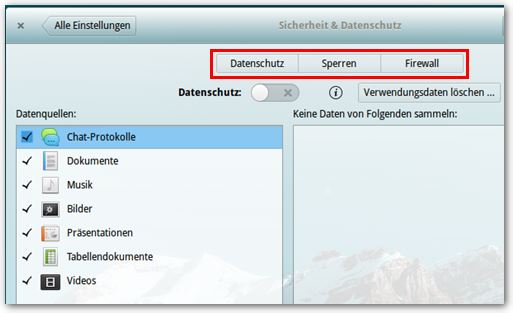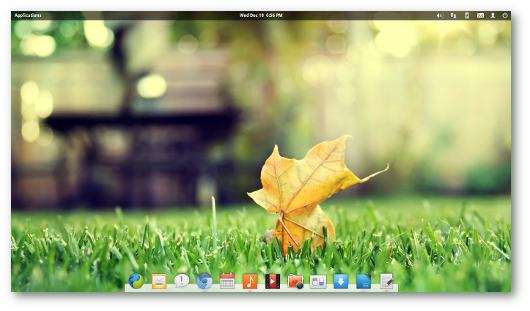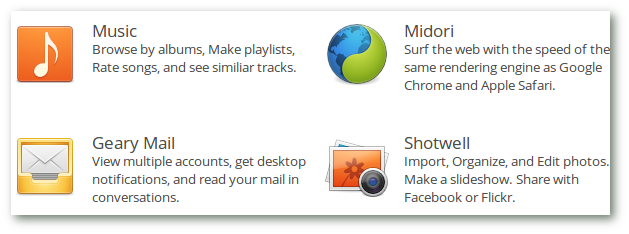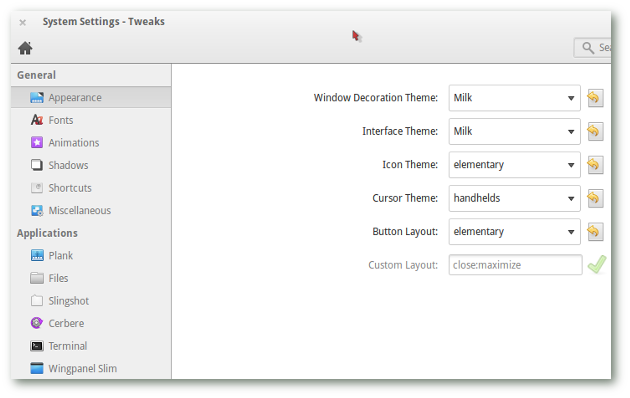Überblick DuckDuckGo Hacks - Einen eigenen !bang erstellen und weitere Instant Tricks
Geschrieben von Guenny amDuckDuckGo ist nicht nur als Google Alternative bekannt, sondern auch für seine diversen Extrafunktionen.
Den meisten dürften die sogenannten Bangs ein Begriff sein, hiermit lassen sich über DuckDuckGo andere Seiten direkt aufrufen.
So leitet der Aufruf von "Berlin !gm" innerhalb des DuckDuckGo Suchinterfaces direkt zu Google Maps und der Stadt Berlin weiter.
Einen Überblick aller !Bangs findet sich hier.
Einen eigenen DuckDuckGo !Bang erstellen
Aufmerksame Leser der Bang Übersicht haben sicherlich festgestellt, dass dort der Bang "!itrig" vorhanden ist.
Hiermit lässt sich der Blog direkt über DuckDuckGo durchsuchen, zum Beispiel mit "!itrig elementary"
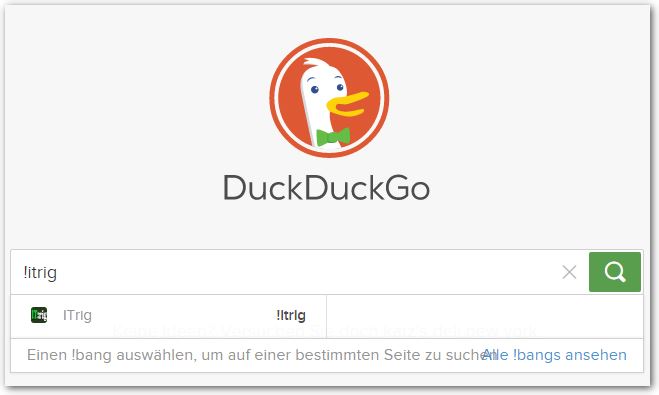
Jeder kann neue !Bangs einreichen, das notwendige Formular ist hier zu finden. Mit den richtigen Angaben ausfüllen und warten. Eine Freischaltung kann durchaus lange dauern.
DuckDuckGo Cheat Sheets
Neben den praktischen Bangs verfügt die Suchmaschine über sogenannte Instant Einblendungen, vergleichbar mit Googles Wikipedia Direkteinblendungen. Diese "Instant Answers" werden regelmäßig erweitert und oftmals von der DuckDuckGo Community beigesteuert. Hier ein kleiner Überblick praktischer Befehle.
- regexp cheat sheet - Zeigt einen Überblick wichtiger regulärer Ausdrücke an
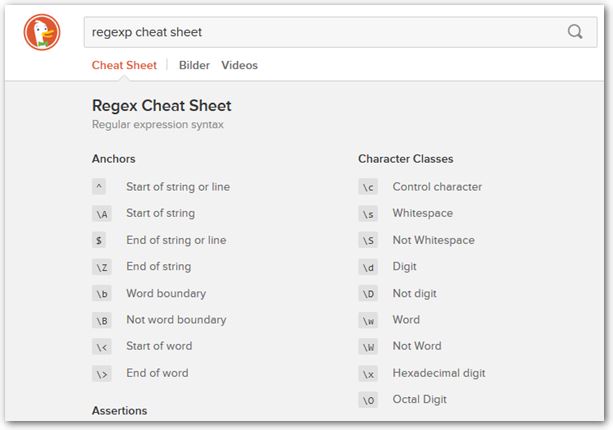
- linux cheat sheet - Zeigt die wichtigsten Linux Kommandozeilen Befehle an
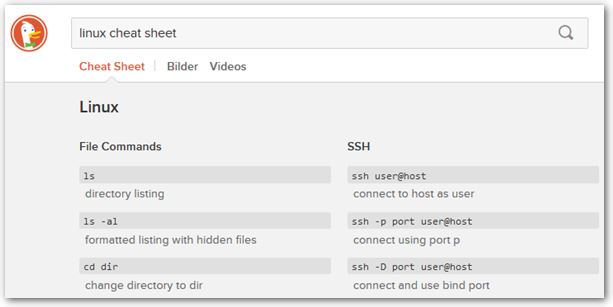
- javascript befehl - Zeigt die Syntax des eingegebenen Befehls an
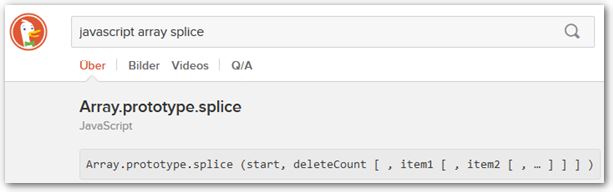
- w3m cheat sheet - Zeigt die wichtigsten Tastaturbefehle für den Konsolenbrowser w3m an
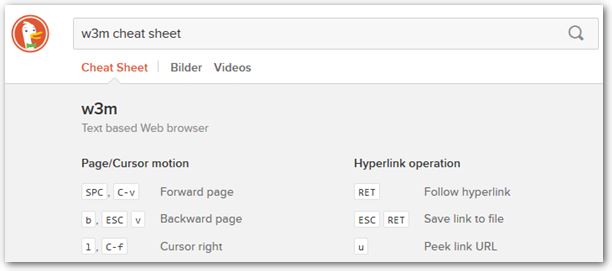
- latex Befehl - Zeigt die Syntax des LaTeX Textverarbeitungsprogramm an
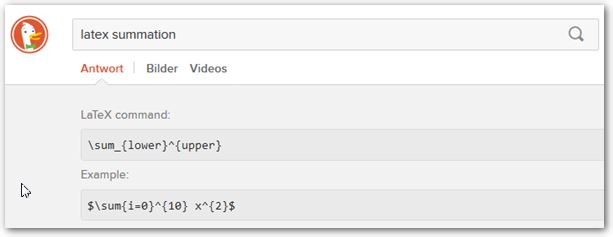
- apache befehl - Apache Befehle abfragen
- DNS/MX records duckduckgo.com - DNS oder MX Einträge einer Domain abfragen
- domain duckduckgo.com - Whois Abfragen auf eine bestimmte Domain
Weitere praktische Instant Cheats sind
- vim cheat sheet - Tastatur Befehle des Linux Editors
- angular cheat sheet - Syntax des bekannten Frameworks
- nodejs cheat sheet - Praktische Befehle für den JavaScript Server
- atom cheat sheet - Tastaturbefehle für den freien Github Editor
- brackets cheat sheet - Tastaturbefehle für den freien Adobe Editor
- ssh cheat sheet - Überblick der ssh Konsolen Befehle, von ssh user bis ssh-copy
- tar cheat sheet - Auflistung des gängigen Tar Kommandos zum Packen oder Entpacken
- docker cheatsheet - Der neue Container Trend darf natürlich nicht fehlen
- html cheat sheet - Eine Runde HTML Tags sponsored by Mozilla
- firefox cheat sheet - Alle Tastaturbefehle für den Firefox Browser
- gimp cheat sheet - Tastenkombinationen für die freie Bildbearbeitung
DuckDuckGo Instant Editoren
Neben den vielen Spickzetteln bzw. Instant Suchergebnissen, bietet die Suchmaschine auch einen Instant Editor an, welcher Beispielsweise JavaScript oder Python unterstützt. "python scratchpad"

DuckDuckGo Hacks für den Alltag
Stoppuhr
Einfach eine Zeit vorgeben und los gehts
- timer 2 minutes
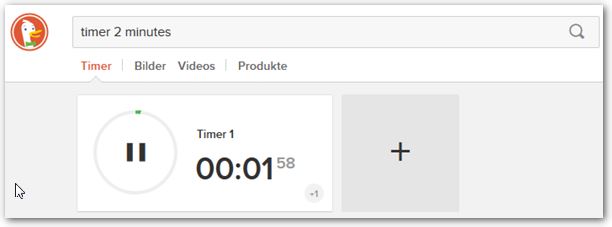
Aktuelle Kalenderwoche
- week - Die aktuelle Kalenderwoche ausgeben
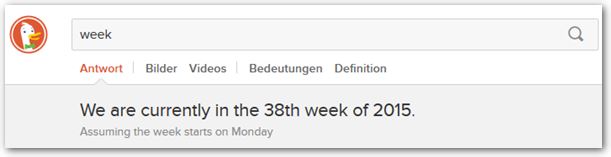
Passwort Generator
- password 16 strong - Erzeugt ein sechzehnstelliges Passwort nach dem Zufallsprinzip. Wird "strong" weggelassen, fallen die Sonderzeichen ebenfalls weg.
Wetter anzeigen
- weather gera germany - Muss wohl nicht viel dazu gesagt werden
- sunset/sunrise stadt - Zeigt die Sonnenauf, bzw. Untergangszeiten der jeweiligen Stadt an
Wörterbuch
- german cheatsheet - Für unsere ausländischen Freunde, steht ein Instant Wörterbuch zur Verfügung (es stehen auch andere Sprachen zur Verfügung)
Weitere interessante Instant Suchanfragen
Ob diese nun sinnvoll oder just for fun sind, lasse ich mal offen.
- people in space - zeigt an, welche Menschen sich gerade im Weltall befinden
- figlet text - gibt einen Text in ASCII Art aus
Viele weitere kleine Helfer sind unter duck.co/ia zu finden. Alle würden den Rahmen sprengen, dies soll nur ein persönliches best of darstellen.